티스토리 뷰
안녕하세요 이번 글은 실시간으로 지하철 혼잡도를 알 수 있는 방법, 티맵 대중교통 앱에 대한 내용입니다. 지하철, 버스, 길 찾기 기능과 위젯 설정하는 방법 하나씩 얘기해보겠습니다.

지하철을 탔는데 자리가 없으면 빨리 내릴 거 같아 보이는 사람을 찾아서 앞에 서야 합니다 ㅎㅎ 성공하면 역시 하면서 기분이 좋지만, 실패하면 아쉬움이 가득합니다.
특히 출퇴근 시간처럼 사람이 붐비거나 먼 길을 갈 때 앉고 싶은 마음이 더 커지는데요. 티맵 대중교통 앱에서 지하철 칸마다 버스처럼 얼마나 있는지 알려주니, 어느 칸에서 타야 앉을 수 있는지 확률을 높일 수 있게 됐습니다.
지하철과 버스 앱을 따로 사용하고 있었는데 길 찾기/버스/지하철을 모아놔서 앱 하나에서 다 볼 수 있다 보니 좋네요. 여러분도 한번 받아서 사용해보시길 바랍니다.
지하철 혼잡도 앱으로 실시간 확인
먼저 티맵 대중교통 앱에서 지하철 혼잡도를 확인하는 방법입니다. 실시간 정보와 과거 데이터들을 바탕으로 예측 정보를 알려주고 있는데요. 실시간 정보는 현재 2호선만 볼 수 있고, 점차 확대될 것 같습니다.
- 실시간 : 현재는 서울 2호선만 가능
- 예측 : 수도권 1~9호선만 가능
사용 방법은 간단합니다. 이용하는 지하철 역을 누르고 아래 나타나는 지하철 정보를 누르면 됩니다. 지하철 칸 여유 정도에 따라 초록 > 노랑 > 주황 > 빨간색으로 나타납니다.
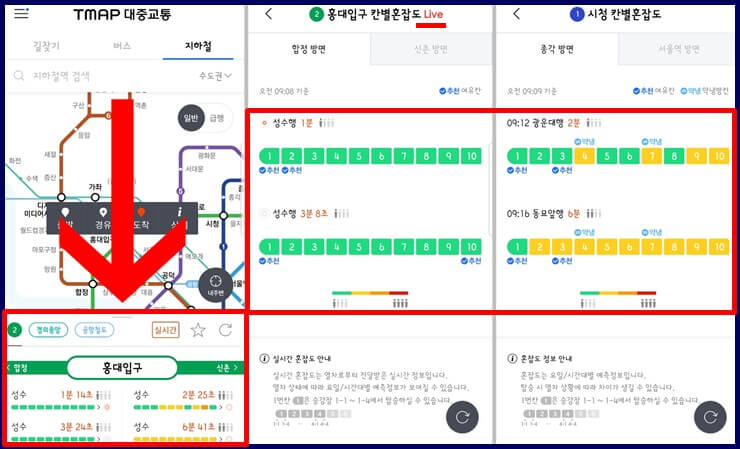
'실시간'이 켜져 있으면 지하철 이동을 실시간으로 알려주고, 한 번 더 누르면 시간표를 기준으로 표시됩니다. 서울 2호선의 경우 실시간을 켜놓으면 실시간 혼잡도를 보여줍니다. 신기하더라고요 ㅎㅎ
예전에 skt에서 안테나 신호를 기반으로 빅데이터를 이용해 해운대 피서객 수를 집계한 기사를 봤었는데, 혼잡도 정보도 비슷한 방식일 거라고 생각되네요.
그 외에도 빠른 환승 정보, 화장실 위치, 출구 정보 등 다른 내용들도 함께 볼 수 있습니다.
티맵 대중교통 위젯 설정
티맵 위젯은 즐겨찾기를 해놓은 것 중에서 선택해서 볼 수 있습니다. 그래서 위젯을 사용하기 전에 보고 싶은 곳을 즐겨찾기 해놓아야 합니다. 자주 타는 지하철역과 버스 및 버스정류장을 해놓으면 되겠네요.
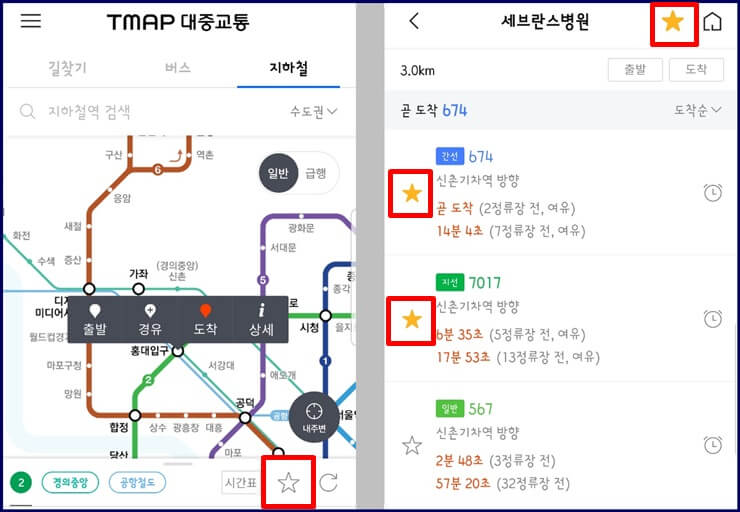
위젯 설정 (갤럭시 기준)
- 배경화면의 빈 곳 누르고 있기
- 위젯 선택
- Tmap 대중교통 찾아서(또는 검색) 선택
- 배경화면에서 원하는 크기로 설정
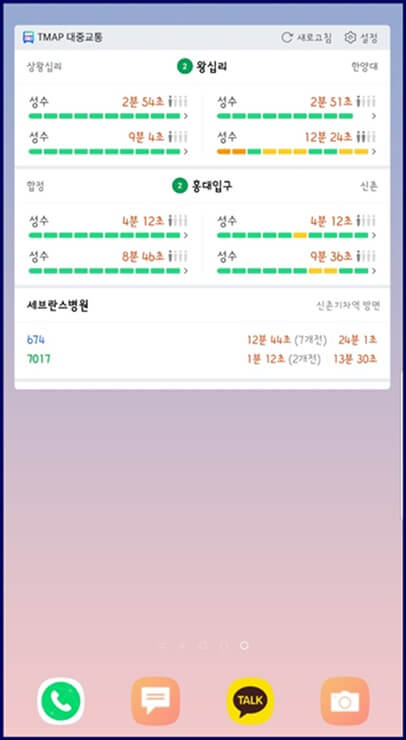
기타 다른 기능들
버스
버스 정류소, 버스 도착 안내 등을 볼 수 있습니다. 위치 정보를 켜서 내 주변에 있는 버스 정류장도 확인할 수 있어요. 저는 원래 카카오 버스 앱을 썼었는데 둘이 사용 방법은 비슷합니다.
버스 하차 알림
특별한 기능은 버스에서 내릴 때가 되면 알려주는 알림 기능입니다. 버스에서 스마트폰을 보다가 내릴 때가 되었는지 모르고 한 두정거장을 더 가는 적도 있는데요. 그럴 때 사용하시면 되겠습니다.
- 출발 및 도착지 선택
- 버스 선택하고 '하차' 알림 켬
길 찾기
네이버 지도, 카카오 맵과 비슷합니다. 길 경로를 대중교통, 택시/자동차, 도보로 나눠서 알려줍니다. 택시 경로를 볼 경우 tmap의 택시인 UT로 택시를 바로 부를 수 있고, 자동차로 경로를 보면 Tmap으로 연결해서 내비게이션을 바로 사용할 수 있도록 되어 있네요 ㅎㅎ
여기까지 티맵 대중교통 앱에 대해 알아봤습니다. 사실 기본적인 기능들은 다른 앱과 비슷하다고 느껴지는데요. 개인적으로 지도 및 대중교통 어플들 중에서 자주 쓰는 것들이 한 번에 모여있다는 게 마음에 드네요 ㅎㅎ 괜찮은지 한 번씩 사용해보세요. 방문해주셔서 감사합니다^^
| 블로그의 다른 글 ▶ T멤버십 VIP 무료 영화 예매하기 ▶ T맵 모의주행 방법 ▶ T전화 통화자동 녹음 설정 방법 ▶ 카카오맵 거리재기 |
'Info. > IT, MOBILE, APP' 카테고리의 다른 글
| 카카오톡 공감 기능 - 메시지 말풍선에 리액션하기 (0) | 2021.08.26 |
|---|---|
| 구글 크롬캐스트3 초기화 방법 (집 외에 다른데서 사용할 때) (0) | 2021.08.19 |
| 구글 크롬캐스트 사용법 - TV 연결 및 시청 방법 (0) | 2021.08.15 |
